已验证人工智能概要 ◀▼
争议面板可帮助您监测各个工作区中的争议活动,显示审阅者和被审阅者之间看法的一致性。您可以跟踪一段时间内的趋势,查看平均解决时间,并按类别分析争议。该面板还提供对用户行为和审阅者一致性的洞察,帮助您识别需要注意或培训的领域。
相关文章:
访问争议面板
管理员、客户管理者、工作区管理者、潜在客户和审阅者可以查看争议面板。作为被审阅者,专员可以查看争议面板,但只能看到自己的数据。
访问争议面板
- 在 Quality Assurance中,单击 面板 图标 (
 )。
)。 - (可选)单击 切换侧栏 图标 (
 )以显示侧边菜单。
)以显示侧边菜单。 - 从面板列表中选择 争议。
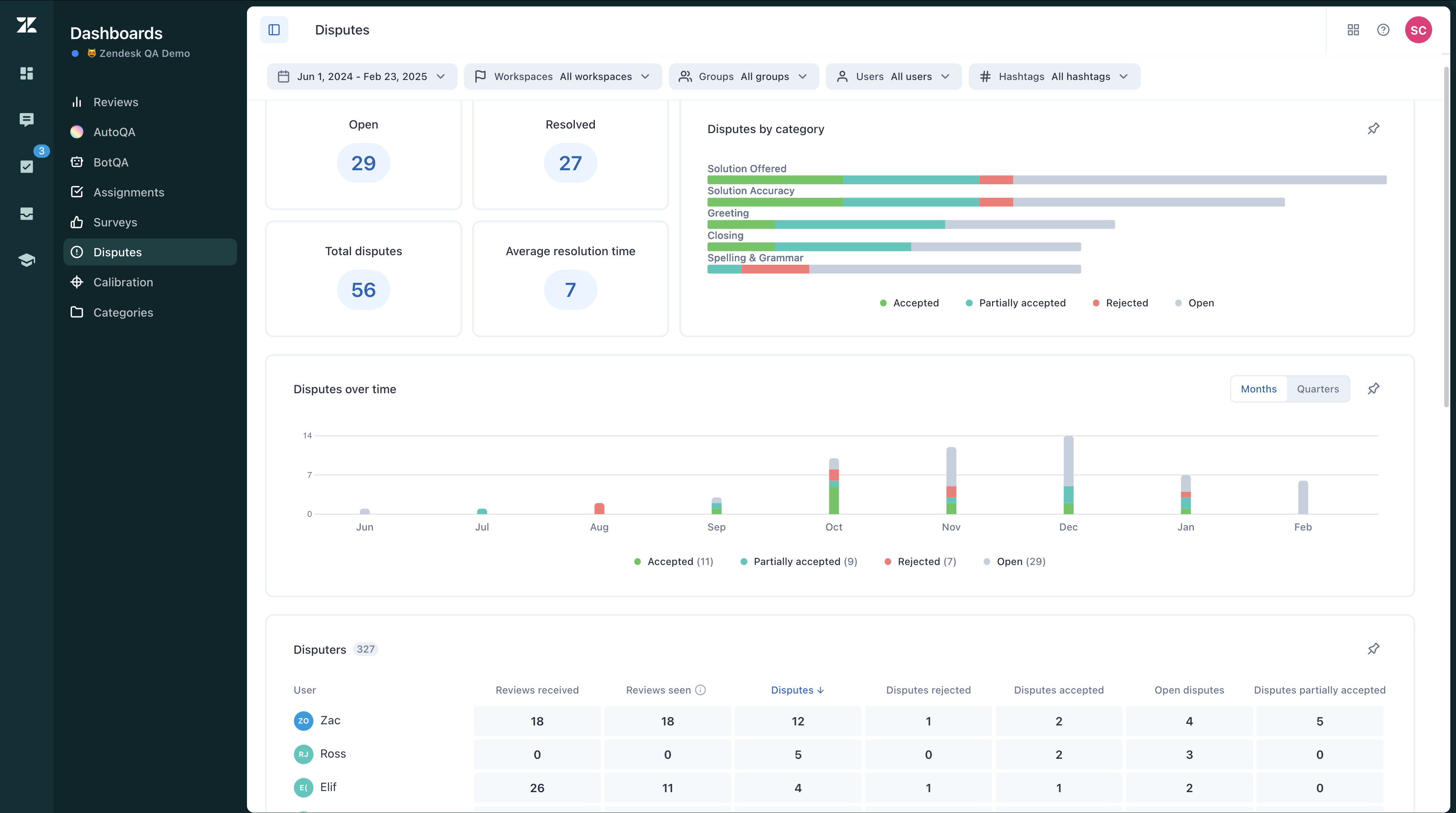
了解争议面板
争议面板包括以下信息,可按时段、工作区、组、用户和 # 标签筛选:
- 平均解决时间:争议的平均解决时间,以天为单位。
- 按类别查看争议:特定类别的已接受争议与已拒绝争议的比率。显示在哪些方面常见意见不一致以及可能需要注意或培训。
- 一段时间内的争议:选定时间段内创建的已接受争议与已拒绝争议的比率。显示结果的趋势。
- 争议者:按发起人查看争议表格。详情包括已收到和已查看的审阅数、已开始的争议数,以及这些争议的状态(已拒绝、已接受、部分接受或仍处于开启状态)。显示用户在审阅流程中的行为和互动情况。
- 有争议的审阅者:按审阅者查看争议表格。详情包括给出的审阅数和已查看数、因审阅而开始的争议数,以及这些争议的状态(已拒绝、已接受、部分接受或仍处于未结状态)。显示哪些审阅者可能需要关于一致性和准确性的额外帮助。
翻译免责声明:本文章使用自动翻译软件翻译,以便您了解基本内容。 我们已采取合理措施提供准确翻译,但不保证翻译准确性
如对翻译准确性有任何疑问,请以文章的英语版本为准。